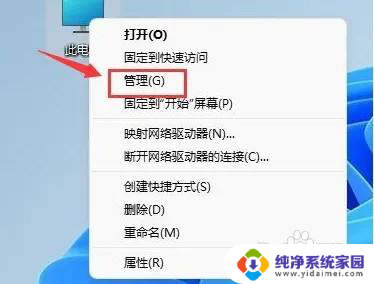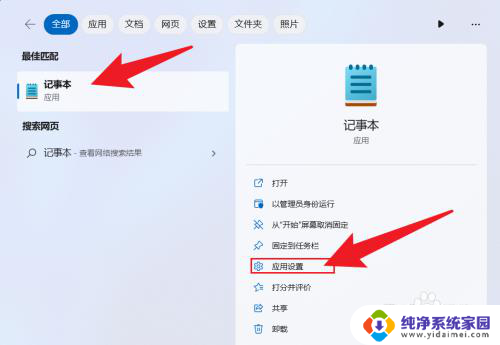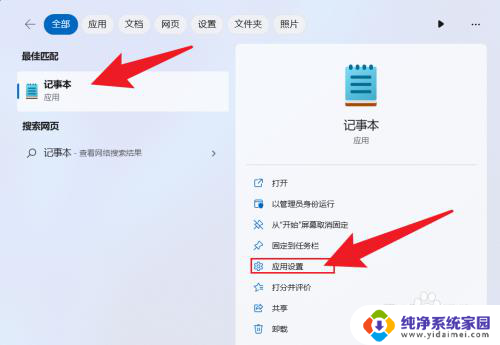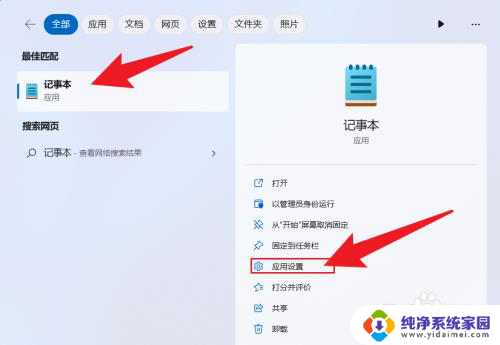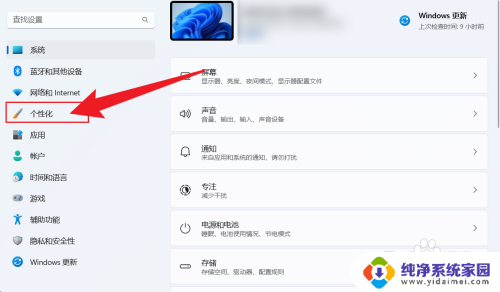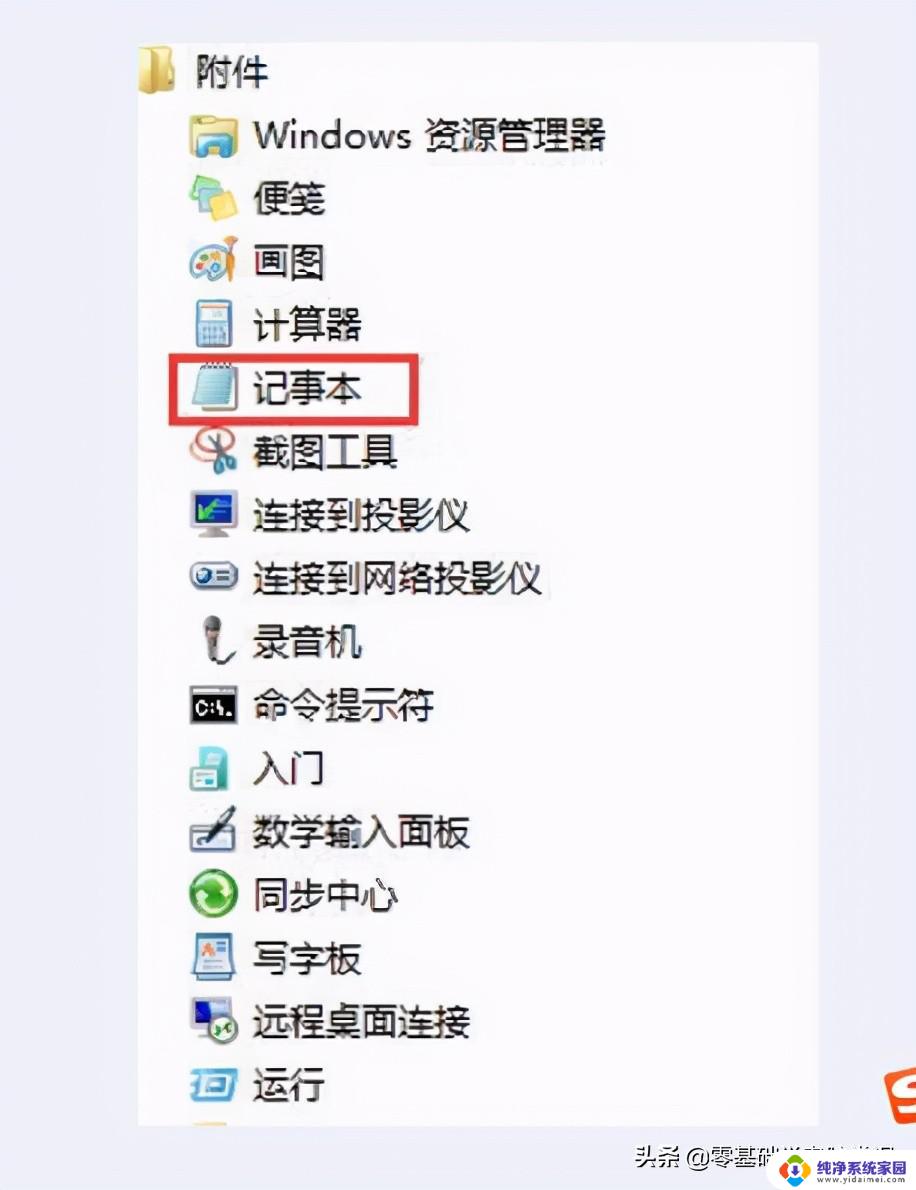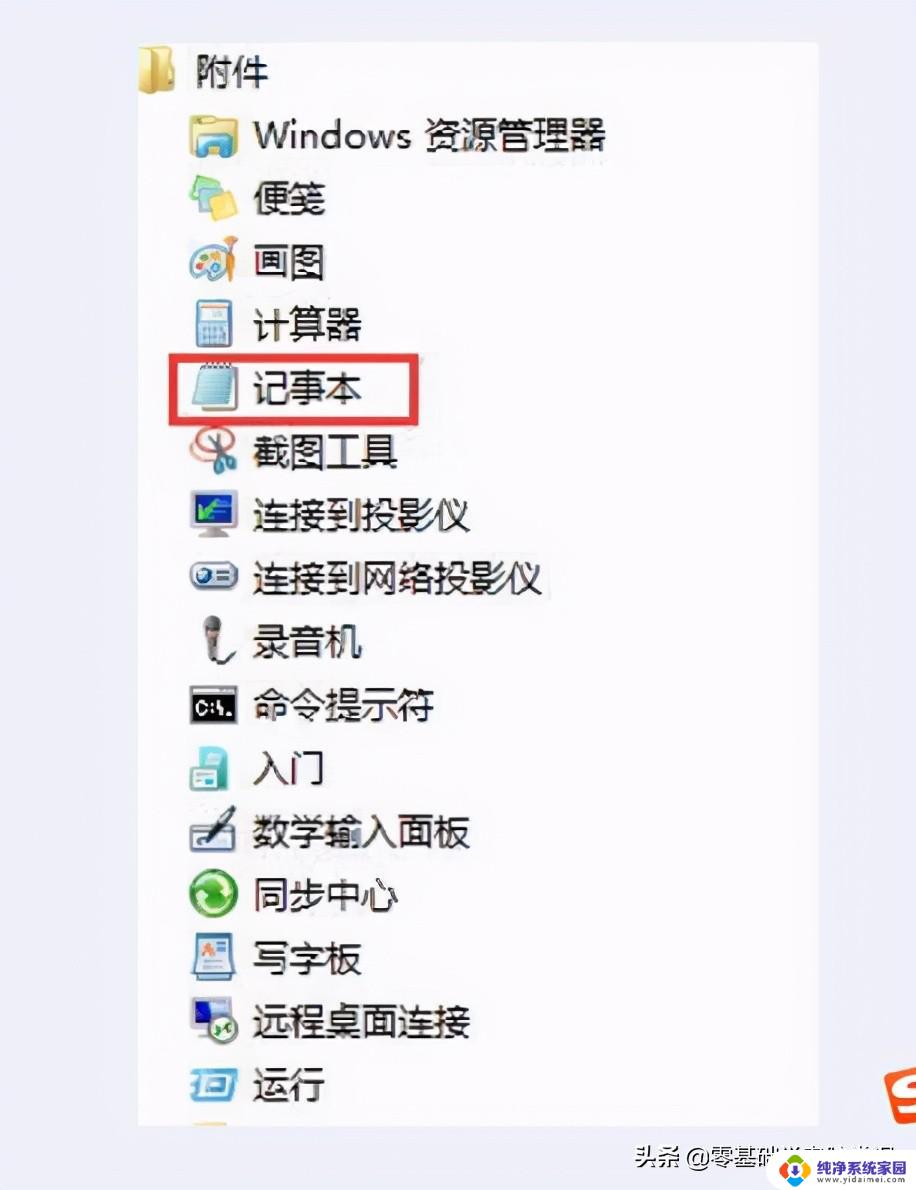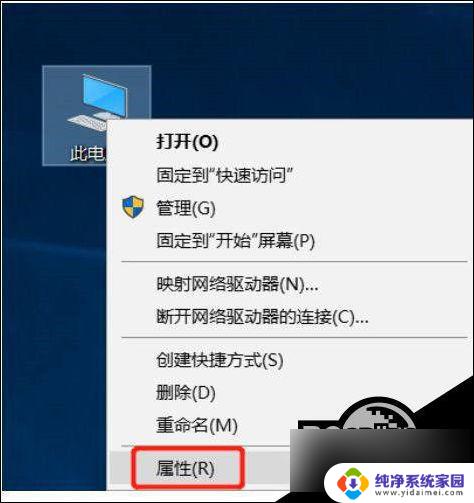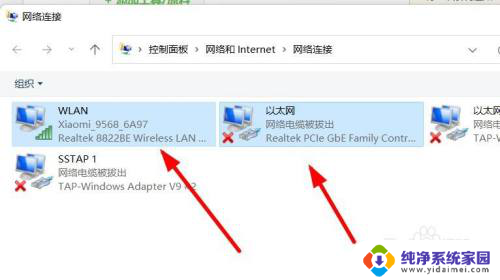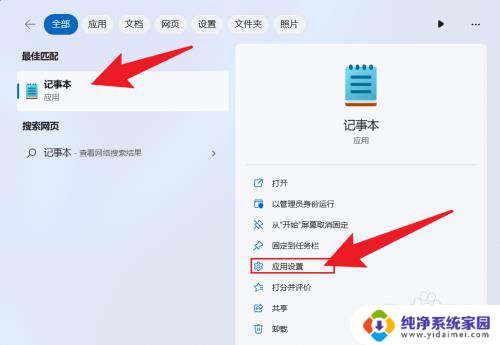win11新建简单卷 在Windows11中如何新建磁盘卷
更新时间:2024-03-04 10:55:51作者:xiaoliu
Windows11作为微软最新发布的操作系统,带来了许多令人期待的新功能和改进,其中之一就是新建简单卷的便捷方式,使用户能够更轻松地管理磁盘卷。通过Win11的新建简单卷功能,用户可以快速创建新的磁盘卷,并对其进行必要的设置和分配。这项功能的出现,为用户提供了更高效的磁盘管理方式,使其能够更好地满足个人或工作需求。新建简单卷的过程简单明了,只需几个简单的步骤,即可完成整个过程。对于那些需要频繁对磁盘进行分区和管理的用户来说,Win11的新建简单卷功能无疑将是一个极大的便利和福音。
步骤如下:
1.鼠标右键桌面的此电脑图标,打开管理菜单。
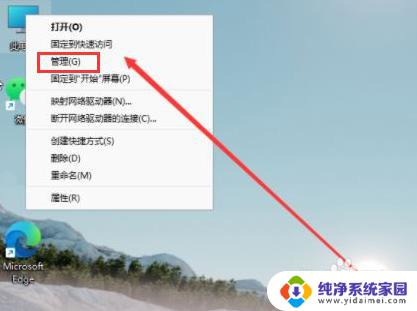
2.进入磁盘管理页,右键C盘选择压缩卷。
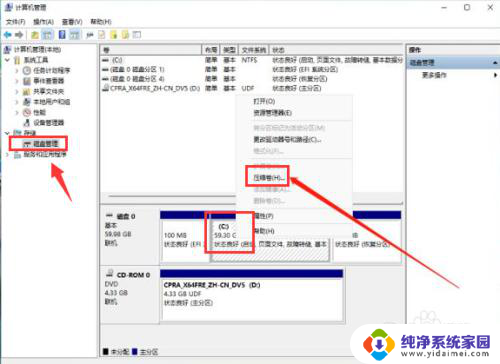
3.进入需要压缩的空间数值,点击压缩按钮。
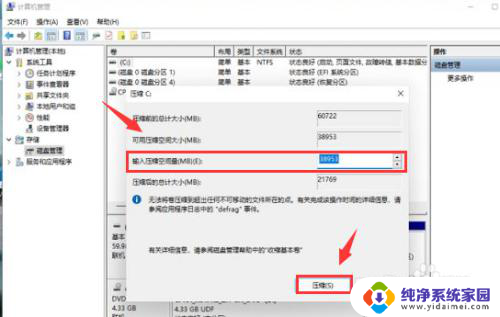
4.最后鼠标右键压缩出来的未分配分区,点击新建简单卷按钮即可。

以上是有关在Win11中创建简单卷的全部内容,如果你遇到了这种情况,可以按照以上步骤解决问题,非常简单快速,一步到位。